» 技术文章 » 操作系统 » Windows 8 » Win8系统的电脑磁盘获得更多的分区
在买电脑时,一般商家都会帮我们分四个区c、b、e、f四个磁盘区。系统安装后,但对于好多人来说, 都会觉得四个区不好管理,想分成5、6个区,如果还需要为我们的磁盘划分分区,怎么办呢,下面我就为大家讲下Win8系统的分区方法:
首先,我们在系统下同时按住键盘上的“windows”和“x”键,打开系统菜单,选择 磁盘管理 。如图所示:
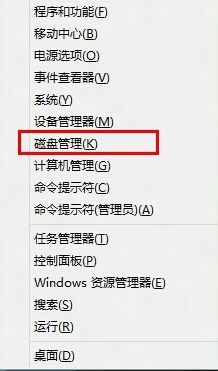
我们的鼠标对准想要划分的分区点击右键,选择“压缩卷”。如图所示:

当提示查询可划分的空间时,我们再稍等一下就可以了。如图所示:

查询可划的分区后,弹出一个对话框,填入我们想要划分的分区大小,点击压缩选项即可。如图所示:
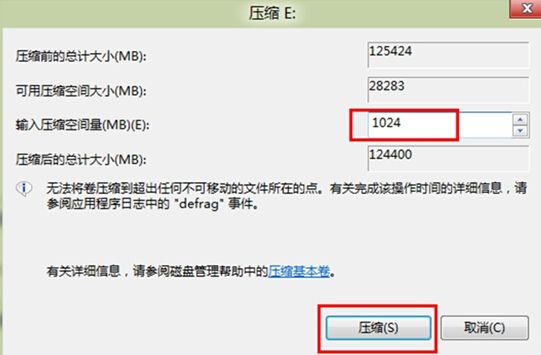
再新划分出来的空白空间,选择右键新建简单卷即可。如图所示:
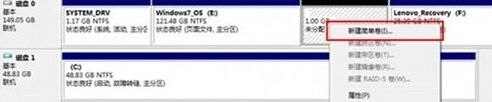
我们在简单卷大小区域,填入我们想要划分的分区大小,再点击下一步。如图所示:
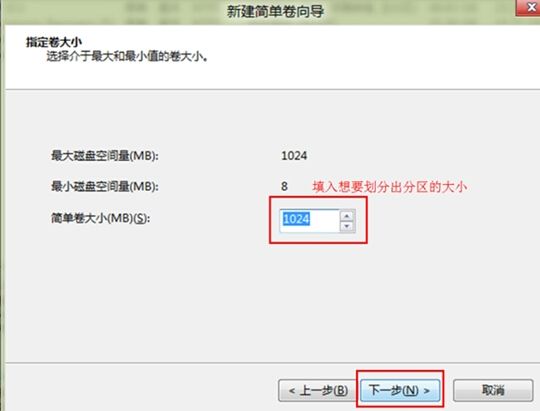
选择一个可选择的盘符,点击下一步。如图所示:
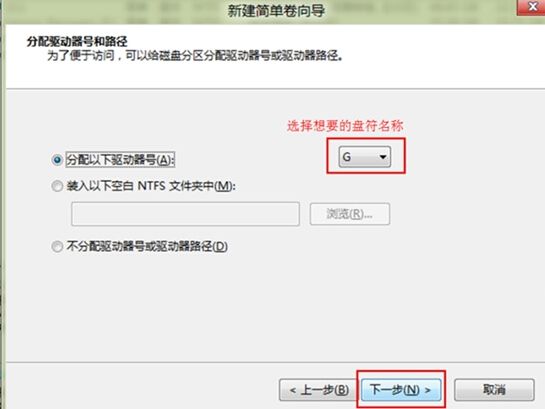
然后选择格式化方式,这里我们建立使用NTFS格式,再点击下一步。如图所示:
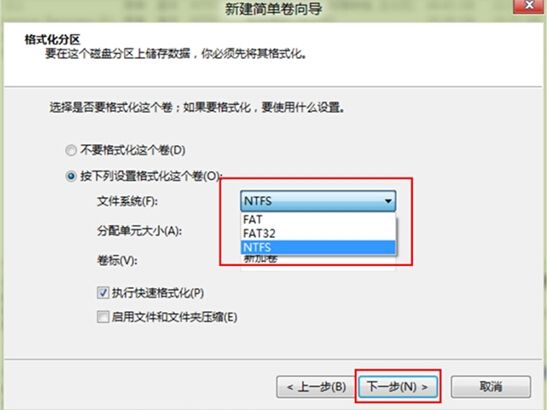
点击完成后,我们就能马上看到自己分出的分区,点击完成。如图所示:
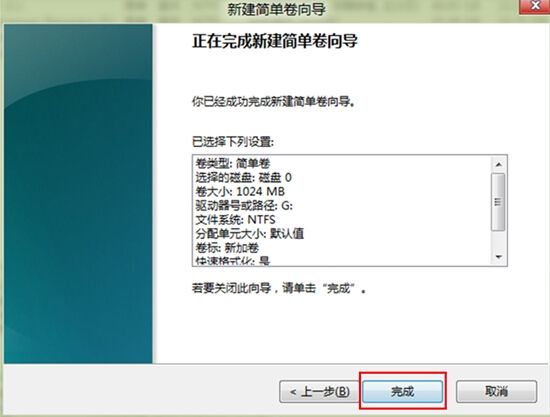
相关推荐
- [2015-03-15]用 DISM 命令修复 Windows 脱机系统
- [2014-09-20]Win8系统找不到本地用户和组
- [2014-09-30]官方工具清理WinSxS
- [2014-09-22]Windows 8中使用ext4文件系统
- [2014-11-17]彻底禁用Onedrive服务
- [2014-09-20]win8 fat32转ntfs的方法

